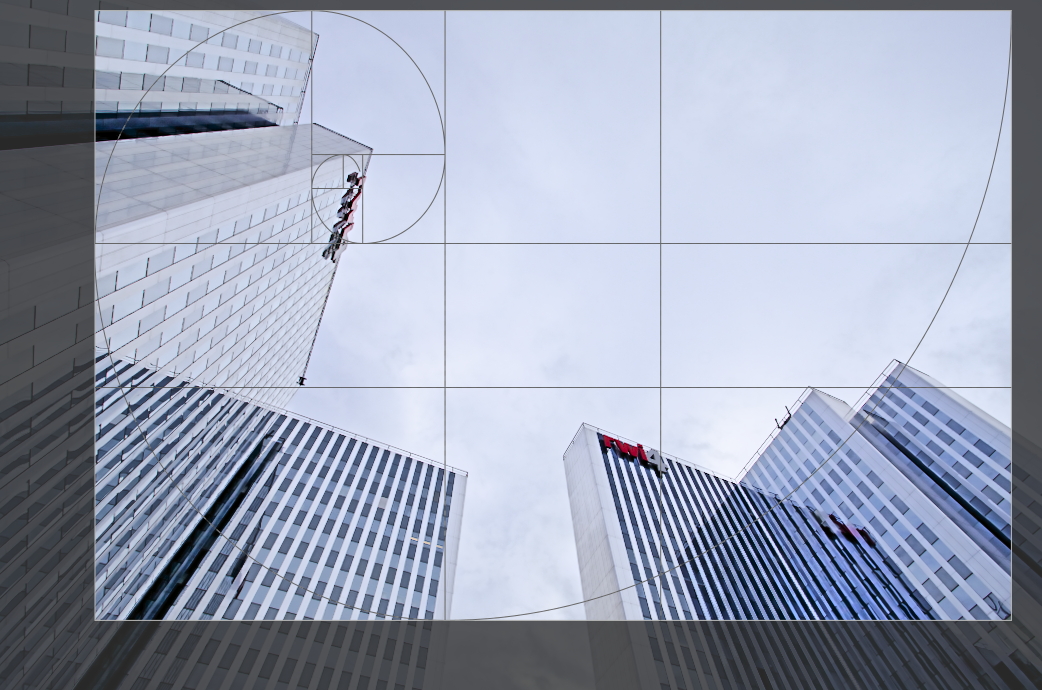przycięcie
Umożliwia kadrowanie zdjęcia przy użyciu prowadnic ekranowych.
Ten moduł pojawia się w kolejce przetwarzania później, niż przestarzałe kadrowanie i obrót, co oznacza, że pełny obraz może pozostać dostępny dla miejsc źródłowych w module retuszu . Aby uzyskać najlepsze wyniki, zalecamy użycie modułu obrotu i perspektywy do wykonania korekcji obrotu i perspektywy (jeśli jest to wymagane), a następnie wykonanie ostatecznego przycięcia zdjęcia za pomocą tego modułu.
Ilekroć ten moduł posiada fokus, zostanie wyświetlony cały nieprzycięty obraz, nałożony na uchwyty przycinania i opcjonalne prowadnice.
Przeciągając uchwyty ramek oraz narożników, możesz zmienić rozmiar kadru.
Przesuń prostokąt przycinania, klikając i przeciągając wewnątrz obszaru przycinania. Ogranicz ruch do osi poziomej/pionowej, przytrzymując odpowiednio klawisze Ctrl/Shift podczas przeciągania. Zatwierdź zmiany, przechodząc do innego modułu.
🔗kontrolki modułu
Kontrolki modułu przycinania podzielone są na dwie sekcje w następujący sposób:
🔗ustawienia kadrowania
- proporcje
- Ustawia proporcje przycięcia, ograniczając stosunek szerokości do wysokości prostokąta przycinania do wybranego aspektu. Wiele powszechnych współczynników liczbowych jest wstępnie zdefiniowanych. Kilka specjalnych proporcji zasługuje na wyjaśnienie:
- dowolne: Przycinaj bez żadnych ograniczeń
- oryginalne zdjęcie: Zachowaj proporcje oryginalnego obrazu
- kwadrat: ogranicza proporcje do 1:1
- złota proporcja: Złoty podział (1,62:1)
-
Możesz również wprowadzić dowolny inny współczynnik po otwarciu listy, wpisując go w postaci „x:y” lub jako ułamek dziesiętny (np. „0.5”, aby zastosować współczynnik 2:1).
-
The button beside the aspect combobox allows you to switch between portrait and landscape orientation if you have selected a rectangular aspect ratio.
-
Jeśli chcesz dodać proporcje do wstępnie zdefiniowanej listy rozwijanej, możesz to zrobić, dołączając linię w postaci “
plugins/darkroom/clipping/extra_aspect_ratios/foo=x:y” w pliku konfiguracyjnym darktable$HOME/.config/darktable/darktablerc. „foo” definiuje tutaj nazwę nowego współczynnika proporcji, a „x” i „y” odpowiadające wartości liczbowe (xiymuszą być liczbami całkowitymi). Pamiętaj, że możesz dodawać nowe wpisy tylko dla wskaźników, których nie ma na liście rozwijanej.
Uwaga: Kiedy zmieniasz rozmiar zdjęcia w trybie ręcznym, możesz zachować bieżące proporcje zdjęcia, trzymając podczas przeciągania wciśnięty Shift.
🔗marginesy
Suwaki pozwalają bezpośrednio określić, jaką część zdjęcia przyciąć po każdej stronie. Wartości są aktualizowane za każdym razem, kiedy przesuniesz bądź zmniejszysz wielkość przycięcia na zdjęciu przy pomocy myszy.
Ponieważ ta sekcja jest rzadko używana, domyślnie pozostaje zwinięta.
- lewy
- Procent zdjęcia, który zostanie odcięty na lewy margines.
- prawy
- Procent zdjęcia, który zostanie odcięty na prawy margines.
- górny
- Procent zdjęcia, który zostanie odcięty na górny margines.
- dolny
- Procent zdjęcia, który zostanie odcięty na dolny margines.
🔗prowadnice
Zaznacz to pole, aby wyświetlać nakładki przewodników za każdym razem, gdy moduł jest aktywowany. Kliknij ikonę po prawej stronie, aby kontrolować właściwości prowadnic. Zobacz prowadnice i nakładki, aby uzyskać szczegółowe informacje.